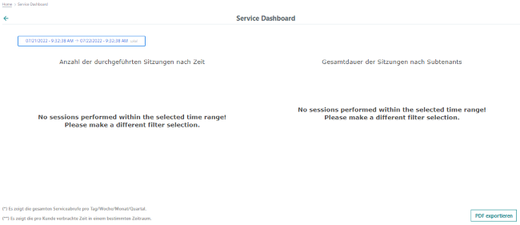Service Dashboard
Voraussetzung
Um die Funktion "Service Dashboard" zu nutzen, benötigen Sie Admin-Rechte.
Parameter
|
Parameter/Symbol |
Beschreibung |
|---|---|
 |
Öffnet die Startseite von "Manage MyMachines /Remote". |
 |
Zeigt den verwendeten Zeitbereich und die Zeitzone. Standardmäßig ist der Zeitbereich "Letzte 7 Tage" eingestellt. Weitere Informationen finden Sie im Kapitel: Kalenderfunktion nutzen. |
|
PDF exportieren |
Exportiert die Daten von "Service Dashboard" im verwendeten Zeitbereich in eine PDF-Datei. |
Vorgehensweise
-
Klicken Sie auf die Schaltfläche "Service Dashboard".
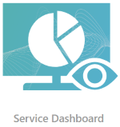
-
Das Fenster "Service Dashboard" wird geöffnet:
-
Das Balkendiagramm "Anzahl der durchgeführten Sitzungen nach Zeit" zeigt Ihnen die gesamten Serviceabrufe pro Tag/Woche/Monat/Quartal.
-
Das Kreisdiagramm "Gesamtdauer der Sitzungen nach Subtenants" zeigt Ihnen die pro Kunde verbrachte Zeit in einem bestimmten Zeitraum (hh:mm:ss).
-
Das Kreisdiagramm "Anzahl der Sitzungen nach Subtenants" zeigt Ihnen die Anzahl der Serviceabrufe pro Kunde.
Wenn Sie mit der Maus über die Diagramme fahren, werden die zu Grunde liegenden detaillierten Daten angezeigt.
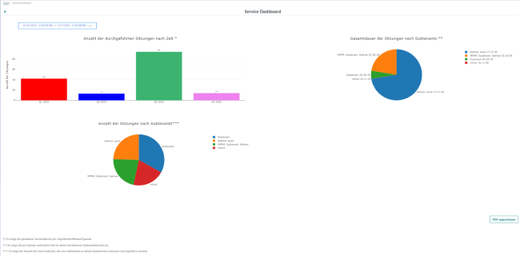
-
-
Um Einstellungen am Zeitbereich vorzunehmen, klicken Sie im linken oberen Fensterbereich auf die Anzeige des Zeitbereichs.
-
Um die angezeigten Daten des Fensters in eine PDF-Datei zu exportieren, klicken Sie auf die Schaltfläche "PDF exportieren".
Das Fenster "Drucken" wird geöffnet.
Um die PDF-Datei zu speichern, klicken Sie auf die Schaltfläche "Speichern".
- ODER -
Um den Vorgang abzubrechen, klicken Sie auf die Schaltfläche "Abbrechen".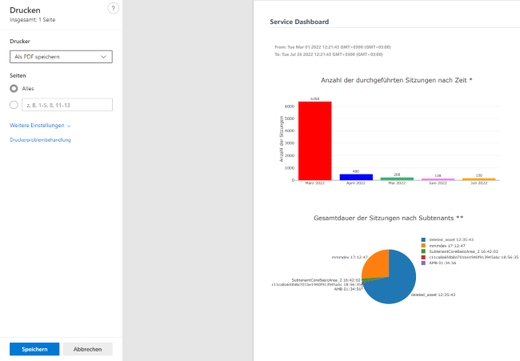
-
Wenn im ausgewählten Zeitbereich keine Sitzung durchgeführt wurde, erhalten Sie die folgende Meldung:
"No sessions performed within the selected time range! Please make a different filter selection."